Q&Aナンバー【8004-7988】更新日:2007年1月10日
このページをブックマークする(ログイン中のみ利用可)
ダイヤルアップ接続アイコンが通知領域(タスクトレイ)に表示されません。
| 対象機種 | すべて |
|---|---|
| 対象OS |
|
 質問
質問
ダイヤルアップでインターネットに接続したときに、画面右下の通知領域(タスクトレイ)に、接続を示すアイコンが表示されなくなりました。対処方法を教えてください。
 回答
回答
ダイヤルアップ接続アイコンを通知領域(タスクトレイ)に表示する手順は、お使いのWindows によって異なります。
お使いのWindows の手順をご覧ください。
次の手順で、ダイヤルアップ接続アイコンを通知領域に表示するように設定します。

次の手順で、ダイヤルアップ接続アイコンをタスクトレイに表示するように設定します。

次の手順で、ダイヤルアップ接続アイコンをタスクトレイに表示するように設定します。

次の手順で、ダイヤルアップ接続アイコンをタスクトレイに表示するように設定します。

お使いのWindows の手順をご覧ください。
次の手順で、ダイヤルアップ接続アイコンを通知領域に表示するように設定します。

- 「スタート」ボタン →「コントロール パネル」の順にクリックします。
- 「ネットワークとインターネット接続」をクリックします。
「ネットワーク接続」がない場合は、次の手順に進みます。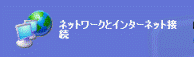
- 「ネットワーク接続」をクリックします。
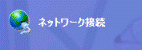
- 接続に使用しているダイヤルアップ接続アイコンの上で、右クリックし、表示されるメニューから「プロパティ」をクリックします。
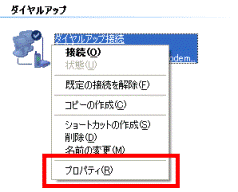
- 「ダイヤルアップ接続のプロパティ」が表示されます。
「全般」タブをクリックします。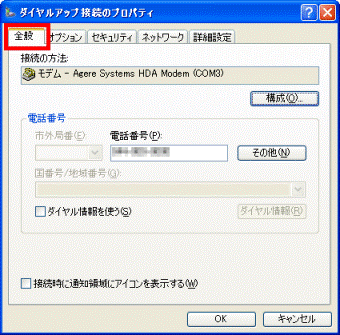
- 「接続時に通知領域にアイコンを表示する」にチェックがあるかどうかを確認します。
- 「接続時に通知領域にアイコンを表示する」にチェックがない場合
「接続時に通知領域にアイコンを表示する」をクリックし、チェックを付けます。
手順11.に進みます。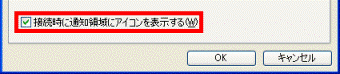
- 「接続時に通知領域にアイコンを表示する」チェックがある場合
「接続時に通知領域にアイコンを表示する」をクリックし、チェックを外します。
手順7.に進みます。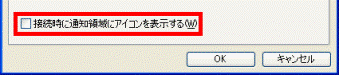
- 「接続時に通知領域にアイコンを表示する」にチェックがない場合
- 「OK」ボタンをクリックし、「ダイヤルアップ接続のプロパティ」を閉じます。
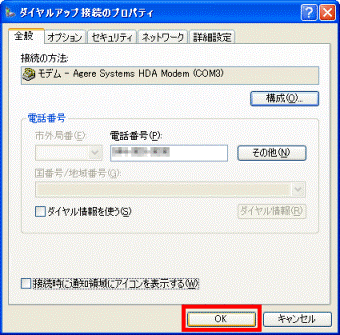
- 接続に使用しているダイヤルアップ接続アイコンの上で、右クリックし、表示されるメニューから「プロパティ」をクリックします。
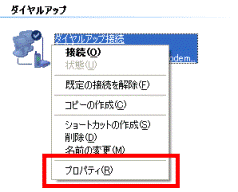
- 「ダイヤルアップ接続のプロパティ」が表示されます。
「全般」タブをクリックします。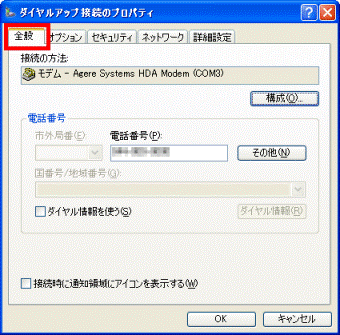
- 「接続時に通知領域にアイコンを表示する」をクリックし、チェックを付けます。
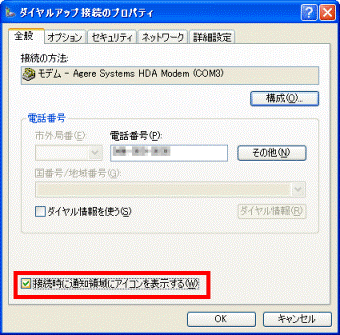
- 「OK」ボタンをクリックし、「ダイヤルアップ接続のプロパティ」を閉じます。
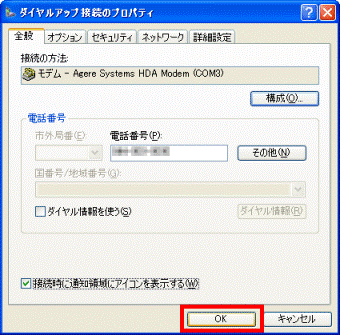
- 「×」ボタンをクリックし、「コントロール パネル」を閉じます。
- 画面右下の通知領域に、ダイヤルアップ接続のアイコンが表示されるかどうかを確認します。
次の手順で、ダイヤルアップ接続アイコンをタスクトレイに表示するように設定します。

- 「スタート」ボタン → 「設定」→「コントロール パネル」の順にクリックします。
- 「コントロール パネル」が表示されます。
「ダイヤルアップ ネットワーク」をクリックします。

「ダイヤルアップ ネットワーク」が表示されない場合は、「すべてのコントロールパネルのオプションを表示する」をクリックします。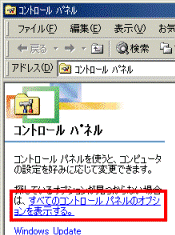
- 「ダイヤルアップ ネットワーク」が表示されます。
「接続」メニュー →「設定」の順にクリックします。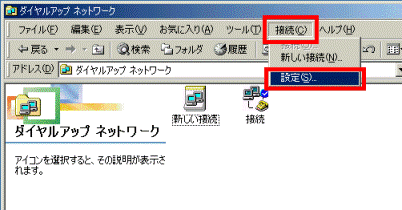
- 「全般」タブをクリックします。
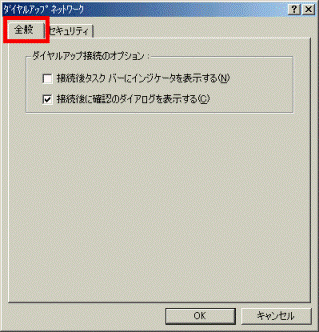
- 「接続時に通知領域にアイコンを表示する」にチェックがあるかどうかを確認します。
- 「接続後タスクバーにインジケータを表示する」にチェックがない場合
「接続後タスクバーにインジケータを表示する」をクリックし、チェックを付けます。
手順9.に進みます。 - 「接続後タスクバーにインジケータを表示する」チェックがある場合
「接続時に通知領域にアイコンを表示する」をクリックし、チェックを外します。
手順6.に進みます。
- 「接続後タスクバーにインジケータを表示する」にチェックがない場合
- 「OK」ボタンをクリックします。
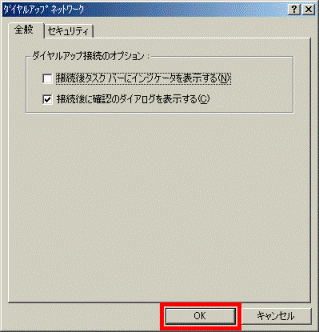
- 「接続」メニュー →「設定」の順にクリックします。
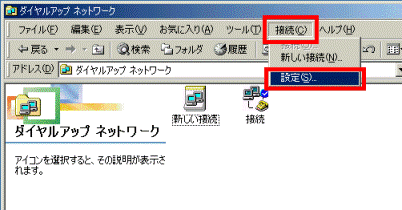
- 「接続後タスクバーにインジケータを表示する」をクリックし、チェックを付けます。
- 「OK」ボタンをクリックします。
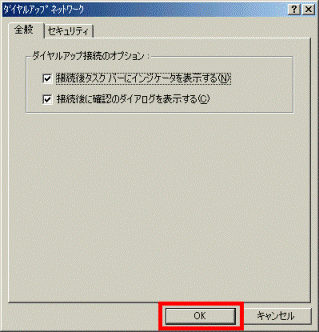
- 「×」ボタンをクリックし、「ダイヤルアップ ネットワーク」を閉じます。
- 画面右下のタスクトレイに、ダイヤルアップ接続のアイコンが表示されるかどうかを確認します。
次の手順で、ダイヤルアップ接続アイコンをタスクトレイに表示するように設定します。

- 「スタート」ボタン →「設定」→「コントロール パネル」の順にクリックします。
- 「コントロール パネル」が表示されます。
「ネットワークとダイヤルアップ接続」をクリックします。 - 接続に使用しているダイヤルアップ接続アイコンの上で、右クリックし、表示されるメニューから「プロパティ」をクリックします。
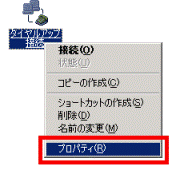
- 「ダイヤルアップ接続のプロパティ」が表示されます。
「全般」タブをクリックします。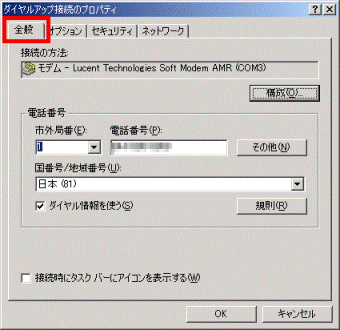
- 「接続時にタスクバーにアイコンを表示する」にチェックがあるかどうかを確認します。
- 「接続時にタスクバーにアイコンを表示する」にチェックがない場合
「接続時にタスクバーにアイコンを表示する」をクリックし、チェックを付けます。
手順10.に進みます。 - 「接続時にタスクバーにアイコンを表示する」チェックがある場合
「接続時にタスクバーにアイコンを表示する」をクリックし、チェックを外します。
手順6.に進みます。
- 「接続時にタスクバーにアイコンを表示する」にチェックがない場合
- 「OK」ボタンをクリックし、「ダイヤルアップ接続のプロパティ」を閉じます。
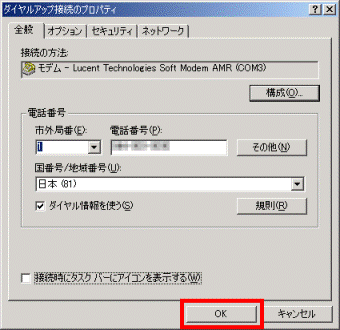
- 接続に使用しているダイヤルアップ接続アイコンの上で、右クリックし、表示されるメニューから「プロパティ」をクリックします。
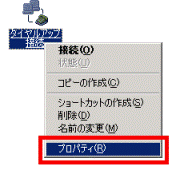
- 「ダイヤルアップ接続のプロパティ」が表示されます。
「全般」タブをクリックします。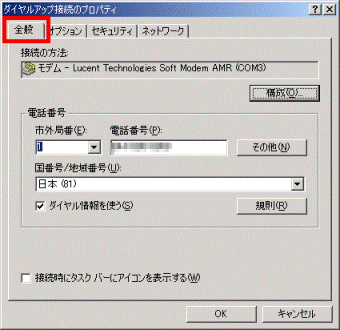
- 「接続時にタスクバーにアイコンを表示する」をクリックし、チェックを付けます。
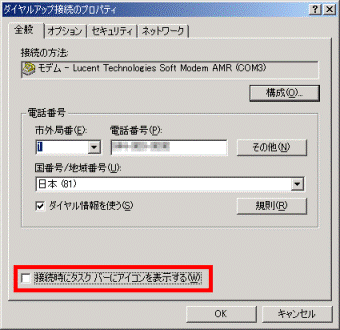
- 「OK」ボタンをクリックし、「ダイヤルアップ接続のプロパティ」閉じます。
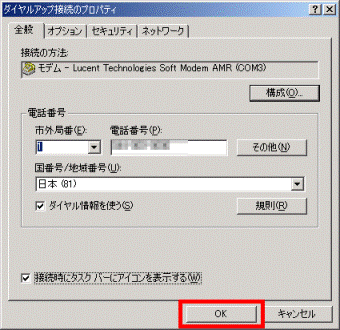
- 「×」ボタンをクリックし、「コントロール パネル」を閉じます。
- 画面右下のタスクトレイに、ダイヤルアップ接続のアイコンが表示されるかどうかを確認します。
次の手順で、ダイヤルアップ接続アイコンをタスクトレイに表示するように設定します。

- 「マイコンピュータ」をクリックします。
- 「マイコンピュータ」が表示されます。
「ダイヤルアップネットワーク」をクリックします。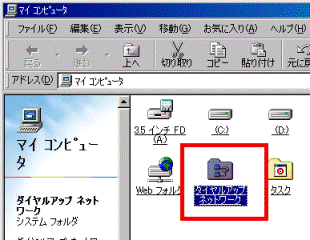
- 「ダイヤルアップネットワーク」が表示されます。
「接続」メニュー →「設定」の順にクリックします。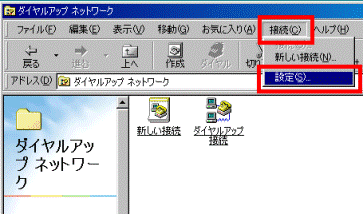
- 「接続時に通知領域にアイコンを表示する」にチェックがあるかどうかを確認します。
- 「接続後タスクバーにインジケータを表示する」にチェックがない場合
「接続後タスクバーにインジケータを表示する」をクリックし、チェックを付けます。
手順9.に進みます。 - 「接続後タスクバーにインジケータを表示する」チェックがある場合
「接続時に通知領域にアイコンを表示する」をクリックし、チェックを外します。
手順5.に進みます。
- 「接続後タスクバーにインジケータを表示する」にチェックがない場合
- 「OK」ボタンをクリックします。
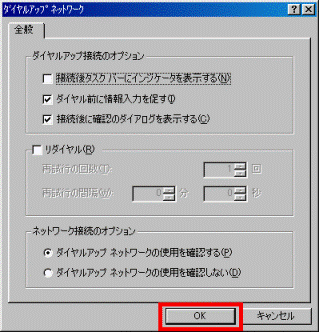
- 「ダイヤルアップ ネットワーク」が表示されます。
「接続」メニュー →「設定」の順にクリックします。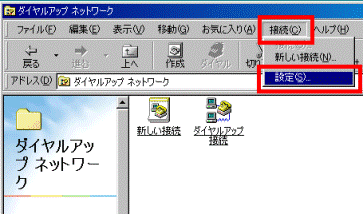
- 「接続後タスクバーにインジケータを表示する」をクリックし、チェックを付けます。
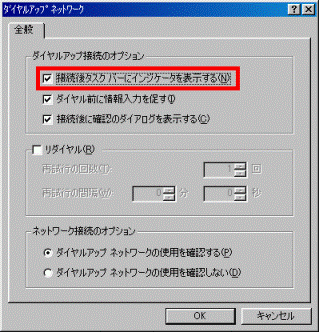
- 「OK」ボタンをクリックします。
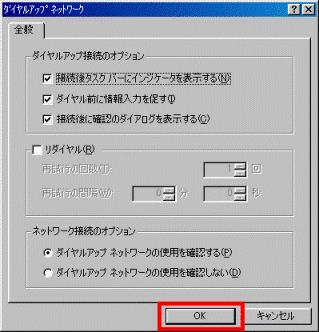
- 「×」ボタンをクリックし、「ダイヤルアップ ネットワーク」を閉じます。
- 画面右下のタスクトレイに、ダイヤルアップ接続のアイコンが表示されるかどうかを確認します。



